Pokud neustále používáte aplikace pro rychlé zasílání zpráv, jako je nebo WhatsAppPravděpodobně musíte přemýšlet o tom, jak praktické by bylo nechávat rychlé a naplánované zprávy, že? Věděl jsem, že je to možné prostřednictvím rozšíření Google Chrome.
Proto se v tomto článku podívejte, jak pomocí rozšíření naplánovat vaše zprávy ne WhatsApp A nemusíte se starat o každodenní zveřejňování, potvrďte.
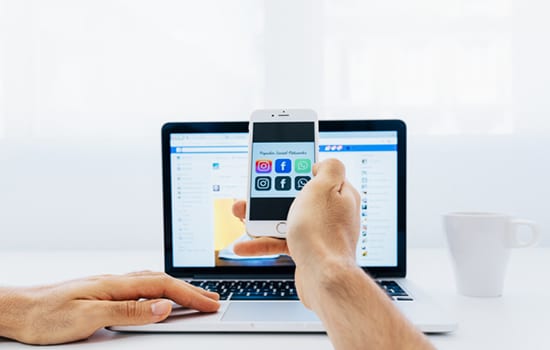
Věděl jsem, jak naplánovat vaše zprávy v WhatsApp automaticky
Envelope nebo Blueticks – Rozšíření, které plánuje zprávy
BUĎ Bluetics Je k dispozici rozšíření Google Chrome který uživatelům umožňuje plánovat zprávy podle vlasů Web WhatsApp. Pomocí tohoto rozšíření je praktičtější a rychlejší posílat vaše zprávy rychle, ať už jde o nějaké pracovní jméno nebo o nějaký důležitý závazek.
Potvrďte nebo krok za krokem, jak naplánovat své zprávy na WhatsApp
1. Rozšíření, které plánuje zprávy
Existuje jednoduchý a praktický způsob, jak si zprávy nenaplánovat WhatsAppa prostřednictvím rozšíření dostupného pro Google Chrome volal Bluetics, ve volném překladu „lístky azuis“, jak se jim říká houby, které se ukazují, když někdo čte nebo nečte jejich neaplikační sdělení.
2. Stáhněte si nebo Google Chrome
Pomocí tohoto rozšíření je možné okamžitě naplánovat zprávy na počítači nebo na mobilním telefonu. Proto je před vším ostatním nutné mít přístup k Google Chrome, aplikovat vlasy, k dispozici pro Android a iOS Nebo pomocí prohlížeče v počítači.
3. Stáhněte si rozšíření Bluetics
Po stažení prohlížeče můžete přejít do okna rozšíření v prohlížeči Google Chrome a vyhledat vlasy Bluetics, pak počkejte nebo si rozšíření stáhněte a nainstalujte. Stačí kliknout na pravý horní roh prohlížeče a kliknout na ikonu Bluetics.
4. Začněte plánovat zprávy
Otevři svůj Web WhatsApp, v rámci bat-papo janelas, budete moci identifikovat ikonu Bluetics Vedle textového pole s ikonou stopek. Chcete-li tedy vytvořit nebo naplánovat zprávu, stačí kliknout na tuto ikonu a definovat datum a čas, kdy má být odeslána.
5. Zkontrolujte, zda je plán správný
Po naplánování vaší zprávy stačí zkontrolovat ikonu rozšíření, ve které dny a hodiny mají být zprávy odeslány, a zkontrolovat, zda jsou správně publikovány.
Ale pozor, toto rozšíření funguje pouze pro nebo WhatsApp webovou verzi, ve které rozšíření můžete naplánovat své zprávy. Toto rozšíření nemaže plány mobilních telefonů.